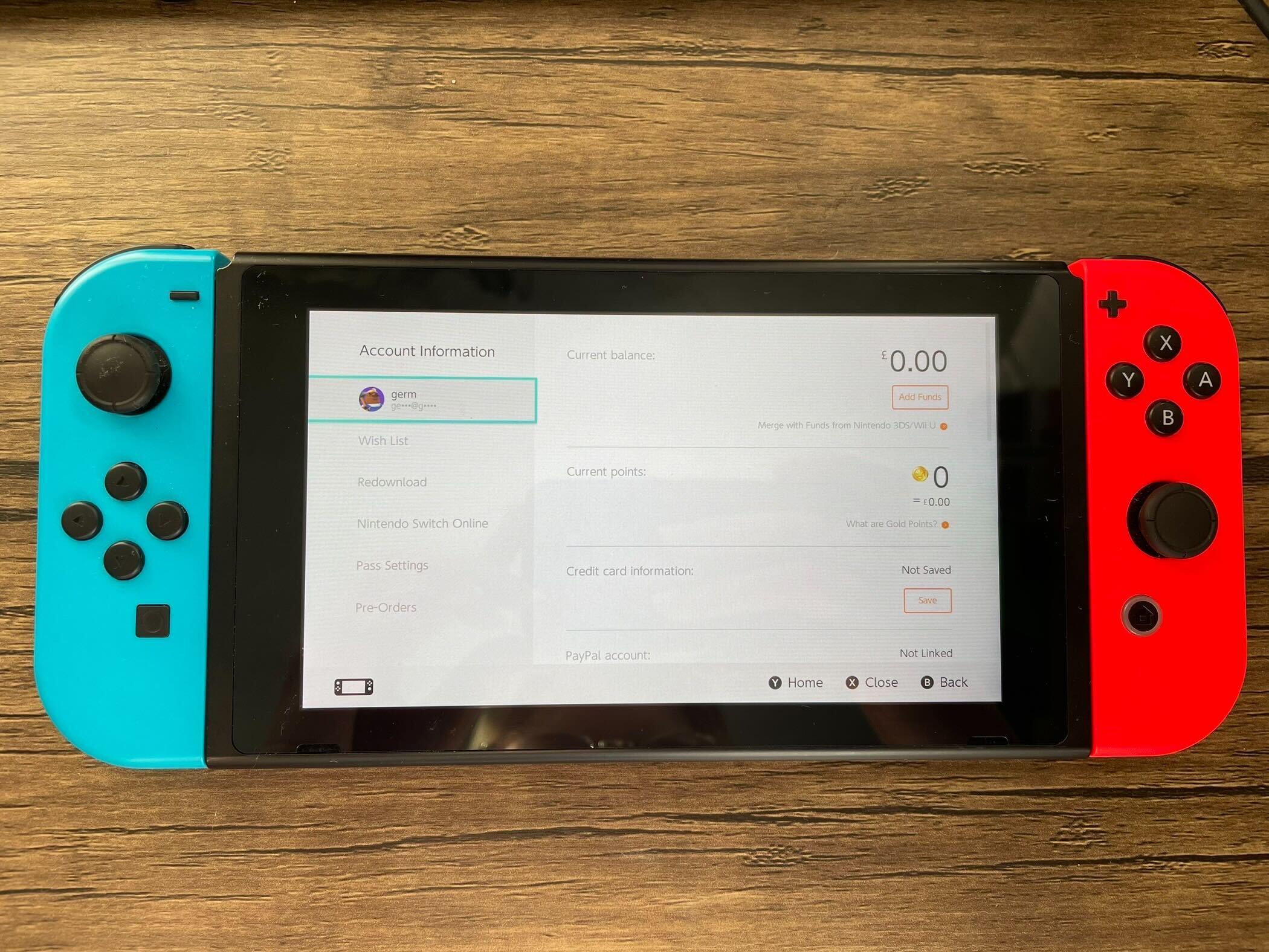Apakah Anda pernah merasa seperti agen mata-mata ketika mencoba mengingat deretan angka dan huruf acak yang merupakan kunci ke dunia digital Anda? Cara Ganti Password Komputer Anda adalah penyangga pertahanan digital Anda. Itu berfungsi sebagai perisai pertama terhadap hacker dan penjahat cyber lainnya. Lalu, apa yang terjadi jika Anda lupa password Anda? Atau apa yang harus Anda lakukan jika Anda khawatir data Anda disusupi? Tenang saja, Anda tidak perlu gaduh. Melalui artikel ini, kami akan membimbing Anda langkah demi langkah, untuk mengubah password komputer Anda dengan mudah dan aman. Baik Anda ingin mengganti password karena alasan keamanan atau hanya karena ingin merubahnya, panduan ini pasti akan menjadi teman setia Anda di dalam perjalanan tersebut.
Memahami Pentingnya Mengubah Password Komputer Anda
Salah satu aspek keamanan yang sering dilupakan oleh pengguna komputer adalah pentingnya mengubah password secara rutin. Password seperti kunci rumah, jika kita terus menggunakan kunci yang sama bisa jadi ada orang yang tidak bertanggung jawab yang berhasil mencuri dan memanfaatkannya. Untuk itu, mengubah password komputer secara berkala adalah langkah preventif yang sangat penting.
Berikut adalah langkah-langkah sederhana yang bisa Anda lakukan untuk mengubah password komputer Anda:
- Klik tombol windows – Tombol ini biasanya ada di pojok kiri bawah layar.
- Masuk ke menu settings – Anda akan menemukan opsi ini setelah mengklik tombol windows.
- Pilih accounts – Ini berada di tengah-tengah menu.
- Klik sign-in options – Ini akan membawa Anda ke menu di mana Anda bisa mengubah password.
Setelah Anda masuk ke tampilan sign-in options, Anda akan melihat beberapa opsi seperti Windows Hello Face, Windows Hello Fingerprint, Password, dan Picture Password.
| Opsi | Digunakan untuk |
|---|---|
| Windows Hello Face | Membuka kunci komputer dengan wajah |
| Windows Hello Fingerprint | Membuka kunci komputer dengan sidik jari |
| Password | Mengubah password yang lama |
| Picture Password | Menggunakan gambar sebagai password |
Untuk mengubah password, Anda hanya perlu klik pada Password dan kemudian klik tombol Change. Isi password lama Anda, lalu ketik password baru dan konfirmasi. Simpan dan Anda sudah berhasil mengubah password komputer Anda!
Langkah dan Teknik Menyederhanakan Proses Perubahan Password
Berikut ini adalah beberapa langkah sederhana yang dapat Anda lakukan untuk mengubah password komputer. Mulailah dengan mengakses menu pengaturan. Buka Start Menu, dan pilih “Settings”. Selanjutnya, pilih “Accounts” dan kemudian klik “Sign-in options”. Lalu, temukan area “Password” dan klik “Change”.
- Buka Start Menu, pilih “Settings”.
- Pilih “Accounts” lalu klik “Sign-in options”.
- Temukan area “Password” dan klik “Change”.
Setelah itu, sistem akan meminta Anda untuk memasukkan password lama sebelum membuat password baru. Anda harus memilih password yang kuat yang mencakup kombinasi dari huruf, angka, dan simbol. Password ini harus terpisah dari password lama dan tidak harus mudah ditebak oleh orang lain. Setelah Anda memilih password baru, tuliskan dan amankan agar Anda tidak lupa. Simpan perubahan tersebut dengan menekan “Confirm”.
| Langkah | Detail |
|---|---|
| Masukkan password lama | Sistem akan meminta ini sebelum Anda membuat password baru |
| Membuat password baru | Pilihlah kombinasi dari huruf, angka, dan simbol |
| Tuliskan dan amankan password baru | Hal ini penting agar Anda tidak lupa password baru Anda |
| Simpan perubahan | Tekan “Confirm” untuk menyimpan perubahan |
Proses penggantian password bisa menjadi rumit jika tidak dilakukan dengan hati-hati. Namun, jika Anda mengikuti petunjuk di atas, proses tersebut akan menjadi lebih sederhana dan mudah dipahami. Selalu pastikan Anda membuat password yang kuat untuk menjaga keamanan data Anda.
Panduan Praktis Untuk Menyusun Password yang Aman dan Mudah Dihafal
Ganti password komputer Anda dengan mudah dan mantap adalah langkah penting dalam menjaga privasi dan keamanan data. Ketika membuat kerangka kode akses baru, penting untuk memilih kombinasi huruf, angka, dan karakter khusus yang kuat. Pastikan password Anda seunik mungkin untuk mencegah serangan peretas.
Tips Menyusun Password
- Gunakan kombinasi acak: Mencampur huruf kecil, huruf besar, angka dan simbol secara acak akan membuat password lebih aman. Hindari penggunaan kata dan frasa biasa yang mudah ditebak.
- Buat panjang: Semakin panjang suatu password, semakin susah ditebak. Usahakan password minimal 8 karakter.
- Jangan gunakan informasi pribadi: Nama pengguna, tanggal lahir, atau alamat rumah bukanlah pilihan yang baik untuk password. Semakin prediktif password Anda, semakin mudah bagi peretas untuk menyerang.
- Ubah satuan waktu: Mengganti password secara berkala tambahkan lapisan keamanan ekstra.
Selanjutnya, jika Anda khawatir lupa, penting juga untuk membuat password yang mudah diingat. Cara paling mudah adalah dengan merancang frase yang berarti bagi Anda sendiri, dan mengubahnya menjadi password dengan memakai teknik tertentu. Misalny, frase ”Saya suka nasi goreng di sore hari” bisa dirubah menjadi “SsNGdSh#21”. Teknik ini membantu memudahkan proses menghafal dan juga membuat password sulit ditebak.
| Contoh Password | |
|---|---|
| Password Awal | Password Baru |
| Saya suka nasi goreng di sore hari | SsNGdSh#21 |
| Aku lulus dengan nilai A | AlDnA#21 |
| Pergi ke kantor setiap hari | PkKsH#21 |
Ingatlah selalu bahwa kunci sebenarnya dari password yang aman adalah seberapa baik Anda mampu merahasiakannya. Jangan pernah membagikan password Anda kepada siapapun, dan sekalipun terpaksa, pastikan untuk segera menggantinya.
Tips dan Trik Bagaimana Meningkatkan Keamanan Password Anda
Untuk menaikkan keamanan password komputer Anda, langkah pertama yang perlu Anda inisiasi adalah dengan mengubah password yang sudah ada. Pilihlah kombinasi password yang rumit, yang mencakup huruf besar dan kecil, angka, dan simbol. Ini akan membuatnya lebih sulit bagi peretas untuk menebak password Anda. Jangan gunakan informasi pribadi seperti tanggal lahir, nama hewan peliharaan, atau alamat email sebagai password. Mereka bisa dengan mudah ditebak oleh orang yang mengenal Anda.
<ul>
<li><b>Gunakan kombinasi huruf, angka, dan simbol.</b></li>
<li><b>Jangan gunakan informasi pribadi.</b></li>
<li><b>Buat password yang panjang.</b></li>
<li><b>Ganti password secara teratur.</b></li>
</ul>Langkah kedua untuk meningkatkan keamanan password anda adalah dengan mengganti password secara berkala. Perubahan yang sering akan menjaga keamanan akun Anda tetap terlindungi. Pastikan juga untuk tidak menggunakan password yang sama pada lebih dari satu akun. Jika satu akun Anda dikompromikan, ini akan mempersulit peretas untuk meretas akun lainnya.
<table class="wp-block-table">
<tr>
<td><b>Tindakan</b></td>
<td><b>Keuntungan</b></td>
</tr>
<tr>
<td>Ganti password secara berkala.</td>
<td>Menjaga keamanan akun.</td>
</tr>
<tr>
<td>Jangan gunakan password yang sama.</td>
<td>Mempertahankan keamanan akun lainnya.</td>
</tr>
</table>Dengan mengikuti tips dan trik di atas, Anda dapat meningkatkan keamanan password komputer Anda dan melindungi diri Anda dari risiko kemananan cyber.
The Way Forward
Demikianlah panduan mengenai cara ganti password komputer Anda. Ingatlah selalu, bahwa password merupakan kunci utama untuk melindungi data dan informasi pribadi Anda. Oleh karenanya, pastikan untuk selalu mengubah password secara berkala dan membuat password yang sulit ditebak. Jangan sampai password Anda jadi tiket gratis bagi para peretas untuk mengintip informasi pribadi Anda. Teruslah berjaga dan berhati-hati dalam dunia digital; keamanan Anda ada di ujung jari Anda sendiri. Semoga artikel ini berguna dan dapat membantu Anda. Selamat mencoba dan semoga sukses!